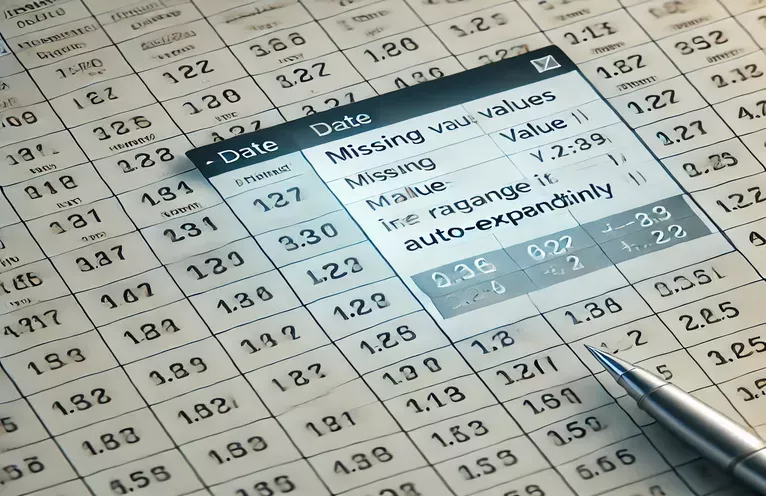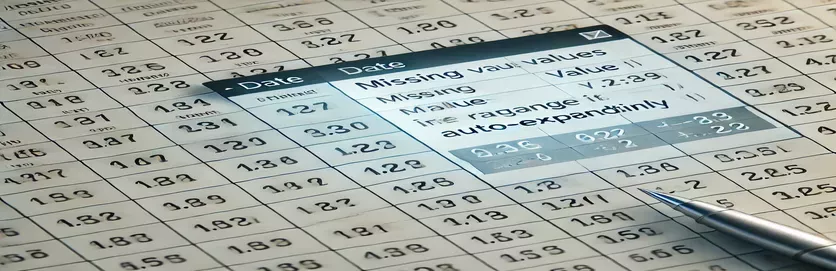当您的电子表格公式享有自己的生活
与之合作 Google表 可以是跟踪数据和自动计算的有力方法。但是有时候,公式的行为不会如预期的那样,导致混乱和沮丧。一个常见的问题是,何时公式的范围出乎意料地扩展,而不应提取数据。 😵💫
想象一下,您正在跟踪日常统计信息,并且您的公式只能考虑到特定日期的数据。您已经完美地设置了所有内容,但是当您输入预期范围之外的新数据时,您的计算值就会改变。这可能会抛出关键报告和预测,从而使您的数据很难信任。
例如,说您正在使用 Countblank 在给定月份跟踪缺失值。您的公式应在1月31日停止,但由于某些原因,2月1日添加数据会更改输出。为什么会发生这种情况?更重要的是,我们如何解决?
在本文中,我们将深入研究此问题,分解发挥作用的公式,并探索策略以确保您的计算保持准确。如果您曾经在床单中遇到自动扩展范围,那么本指南适合您! 🚀
| 命令 | 使用的示例 |
|---|---|
| getLastRow() | 在包含数据的表格中检索最后一行。用于动态确定数据范围而无需硬编码行号。 |
| findIndex() | 找到阵列中非空单元的第一次出现。确定有意义的数据的开始至关重要。 |
| reverse().findIndex() | 与FindIndex()结合使用,通过逆转数组来识别数据集中的最后一个非空单元。 |
| FILTER() | Google表功能仅选择符合特定条件的行,例如不包括一个范围内的空值。 |
| COUNTBLANK() | 计算给定范围内空单元的数量。在统计计算中跟踪丢失的数据至关重要。 |
| INDEX(range, MATCH(value, range)) | 用于通过匹配高价值数字(例如1E+100)来定位列中的最后一个数字值。 |
| pd.to_datetime() | 将列转换为大熊猫的DateTime格式,以确保基于日期的计算在数据验证中正确起作用。 |
| .isna().sum() | 计算PANDAS DataFrame列中缺失值(NAN)的数量,类似于Google表中的CountBlank。 |
| console.log() | 将调试信息输出到浏览器控制台,可用于验证JavaScript脚本中的计算值。 |
了解和修复Google表中的自动扩展公式
Google表格公式有时会出乎意料的行为,尤其是在处理动态数据范围时。在我们的情况下,出现问题是因为该公式继续扩展超出预期范围,从而导致计算不正确。脚本提供了前面提供的目的,目的是确保公式停止在预期的上一篇文章中,以防止意外数据包含。使用的关键命令包括 getlastrow() 在Google Apps脚本中以确定实际范围, 指数() 在Google表格中,公式以限制正确界限内的计算。通过控制这些元素,我们防止将来的条目影响过去的结果。 🔍
一种有效的方法是使用 Google Apps脚本 根据现有数据动态调整公式。该脚本使用 FindIndex() 和 reververs()。findIndex(),然后相应地更新公式范围。这样可以确保即使添加了新数据,计算仍在预期的时间范围内固定。使用的替代方法 arrayformula Google表中的功能可以通过过滤和限制应用范围来控制自动化。此方法对于不愿使用脚本但仍需要在电子表格中需要强大解决方案的用户特别有用。
对于更高级的场景,外部解决方案 Python和Pandas 可以在将其插入Google表格之前用于预处理数据。这种方法可确保仅在计算中包括相关条目,从而降低了不需要范围扩展的风险。通过使用诸如 pd.to_dateTime() 和 isna()。sum(),我们可以有效清洁和构造数据。同样,可以集成JavaScript验证脚本以在最终计算之前检查意外范围变化,从而使其成为确保准确性的可靠解决方案。 😃
总之,防止范围自动扩展需要在必要时混合适当的公式结构,脚本和外部验证。无论是使用Google Apps脚本,动态公式还是Python和JavaScript(例如Python和JavaScript),每种方法都根据数据集的复杂性提供了量身定制的解决方案。通过实施这些策略,用户可以确保其统计数据保持准确和不受未来数据条目的影响。这对于依靠Google表进行数据驱动决策的企业和分析师至关重要。 🚀
处理Google表中的意外公式扩展
使用Google Apps脚本进行后端自动化
// Google Apps Script to fix range expansion issuefunction correctFormulaRange() {var sheet = SpreadsheetApp.getActiveSpreadsheet().getSheetByName("Sheet1");var lastRow = sheet.getLastRow();var range = sheet.getRange("B9:B" + lastRow);var values = range.getValues();var firstNonEmpty = values.findIndex(row => row[0] !== "");var lastNonEmpty = values.length - [...values].reverse().findIndex(row => row[0] !== "");var newRange = "B" + (firstNonEmpty + 9) + ":B" + lastNonEmpty;sheet.getRange("F11").setFormula("=IF(F10=\"\",\"\",If(" + newRange + "=\"\",\"Pot addl loss: \" & Round((Round(F$2/(count(" + newRange + ")),1)*-1)*(COUNTBLANK(" + newRange + ")),1),\"\"))");}
用arrayformula确保固定范围
使用arrayformula创建动态但受控的范围选择
// Google Sheets formula that restricts expansion=ARRAYFORMULA(IF(ROW(B9:B39) <= MAX(FILTER(ROW(B9:B39), B9:B39<>"")), IF(B9:B39="","Pot addl loss: "&ROUND((ROUND(F$2/COUNT(B9:B39),1)*-1)*(COUNTBLANK(B9:B39)),1), ""), ""))
防止使用python与熊猫进行自动扩张
使用Python和Pandas验证和纠正数据范围
import pandas as pddf = pd.read_csv("spreadsheet_data.csv")df["Date"] = pd.to_datetime(df["Date"])df = df[df["Date"] <= "2024-01-31"]df["BlankCount"] = df["Value"].isna().sum()fixed_count = df["BlankCount"].iloc[-1] if not df.empty else 0print(f"Corrected count of blank cells: {fixed_count}")
使用JavaScript验证公式输出
使用JavaScript模拟和验证电子表格公式
function validateRange(dataArray) {let filteredData = dataArray.filter((row, index) => index >= 9 && index <= 39);let blankCount = filteredData.filter(value => value === "").length;console.log("Validated blank count: ", blankCount);}let testData = ["", 250, 251, "", 247, 246, "", "", "", 243];validateRange(testData);
掌握Google表中的数据范围控制
最被忽视的问题之一 Google表 公式与动态数据范围相互作用的方式。输入新数据后,公式可能会无意间扩展其范围,从而导致错误的计算。这个问题尤其常见于诸如 countblank(),依赖固定数据范围,但可能会受到电子表格行为的影响。了解如何正确锁定公式范围对于保持计算准确至关重要。 📊
处理此问题的一种方法是使用 绝对参考 而不是相对的。通过使用诸如 INDEX() 和 MATCH(),您可以确保您的公式在预期的行停止。另一个有效的策略是使用命名范围,该范围定义了表格的特定区域,这些区域不会超越其设定边界。这使调试更加容易,并防止结果意外转移。
除了公式之外,脚本解决方案(例如 Google Apps脚本 提供对数据如何处理的高级控制。例如,脚本可以在计算中包含之前动态更新公式或验证条目。这在维持准确报告至关重要的业务环境中特别有用。无论您选择内置功能还是自定义脚本,了解和管理数据范围扩展都是避免电子表格错误的关键。 🚀
关于Google表格中的公式范围的常见问题
- 当我添加新数据时,为什么我的公式会扩展?
- 这通常是因为Google表会在检测到新数据时自动调整范围。使用 INDEX() 或者 FILTER() 可以帮助限制扩展。
- 如何防止伯爵夫人包括未来的空白单元?
- 使用 COUNTBLANK(INDEX(range, MATCH(1E+100, range)):B39) 仅动态限制范围仅适用于现有数据。
- 命名范围对于解决此问题有用吗?
- 是的!定义命名范围可确保公式始终引用特定的数据区域,从而防止不必要的扩展。
- Google Apps脚本可以覆盖公式范围吗?
- 绝对地!和 getRange() 和 setFormula(),脚本可以动态更新公式以维护正确的计算。
- 调试意外公式扩展的最佳方法是什么?
- 检查您的参考。如果您使用的是动态范围 B:B,用特定的单元引用或受控功能替换它们 ARRAYFORMULA()。
确保Google表格中的准确性
在Google表中处理意外的公式扩展需要混合战略公式使用和自动化。通过了解CountBlank和Index之类的功能如何与动态数据进行交互,用户可以创建更可靠的电子表格。此外,使用Google Apps脚本提供更深层次的控制水平,以防止公式超过预期的范围。
对于依靠电子表格进行分析和报告的专业人员,掌握这些技术至关重要。结构良好的Google表不仅可以确保数据完整性,还可以通过减少手动校正来节省时间。通过实施正确的方法,用户可以自信地与成长的数据集一起工作,而不必担心错误估计。 🚀
进一步阅读和参考
- 详细的文档 Google表配方 可以在 Google表支持 。
- 有关处理动态范围和避免自动扩展问题的见解,请访问 本·柯林斯的电子表格提示 。
- 了解有关使用脚本自动化的更多信息 Google Apps脚本 在 Google开发人员 。
- 通过探索高级数据操纵 python的熊猫 在 熊猫文档 。